ምን ማወቅ
- በአይፎን > ይደውሉ ኦዲዮ > የHomePod ስምን መታ ያድርጉ።
- ለመዝጋት ቀይ ስልክ አዶን ወይም የHomePod ላይኛውን መታ ያድርጉ።
ይህ ጽሑፍ የእርስዎን አፕል ሆምፖድ በመጠቀም እንዴት የስልክ ጥሪዎችን ማድረግ እንደሚቻል፣ እንዲሁም ብዙ ጥሪዎችን እና የጥሪ መጠበቅን እንደሚያስተዳድር ያብራራል።
በእርስዎ HomePod እንዴት የስልክ ጥሪዎችን ማድረግ እንደሚቻል
በእርስዎ iPhone ጥሪ ለማድረግ የእርስዎን HomePod እንደ ድምጽ ማጉያ ለመጠቀም እነዚህን ደረጃዎች ይከተሉ፡
- እንደተለመደው በእርስዎ አይፎን ላይ ይደውሉ (ቁጥር በመደወል፣ እውቂያን በመንካት ወዘተ)
- ጥሪው አንዴ ከተጀመረ የ ኦዲዮ አዝራሩን መታ ያድርጉ።
- ከስክሪኑ ግርጌ ላይ በሚወጣው ምናሌ ውስጥ የHomePodዎን ስም መታ ያድርጉ።
- ጥሪው ወደ HomePod ሲቀየር የHomePod አዶ በ ኦዲዮ አዝራር ላይ ይታያል እና የጥሪ ኦዲዮ ከHomePod ሲመጣ ይሰማሉ።
- ጥሪዎችን ለማድረግ Siriን መጠቀም ስለማይችሉ እርስዎም ጥሪውን ለማቆም ሊጠቀሙበት አይችሉም። በምትኩ የ ቀይ የስልክ አዶውንን በiPhone ስክሪን ላይ መታ ማድረግ ወይም የሆምፖድ አናት ላይ መታ ማድረግ ትችላለህ።
ከጥሪ መጠበቅ እና በርካታ ጥሪዎች HomePod እንደ ድምጽ ማጉያ ሲጠቀሙ
HomePodን እንደ ድምጽ ማጉያ እየተጠቀሙ እያለ ወደ የእርስዎ iPhone አዲስ ጥሪ ከመጣ፣ ጥቂት አማራጮች አሉዎት፡
- የአሁኑን ጥሪ ጨርሰው ወደ አዲሱ ይቀይሩ፡ በHomePod ላይ ያለውን አረንጓዴ መብራቱን ነክተው ይያዙ።
- አዲሱን ጥሪ ይመልሱ እና የአሁኑን ጥሪ ያቆዩት፡ አረንጓዴ መብራቱን በHomePod አናት ላይ መታ ያድርጉ።
- በጥሪዎች መካከል ይቀያይሩ፡ የሆምፖድ አናት ላይ መታ ያድርጉ።
የHomePod ገደብ፡ ስፒከር ስልክ ብቻ
ለስልክ ጥሪዎች HomePod መጠቀምን በተመለከተ አንድ ትልቅ የሚያናድድ ገደብ አለ፡ በHomePod ላይ የስልክ ጥሪዎችን ማድረግ አትችልም። ከSiri ጋር በመነጋገር በHomePod ላይ ማንበብ እና መላክ ከሚችሉት የጽሑፍ መልእክቶች በተለየ፣ በSiri በኩል የስልክ ጥሪ መጀመር አይችሉም። ስለዚህ፣ "ሄይ Siri፣ ለእማማ ደውል" ማለት እና እናትህን ማናገር ለመጀመር ምንም አማራጭ የለም።
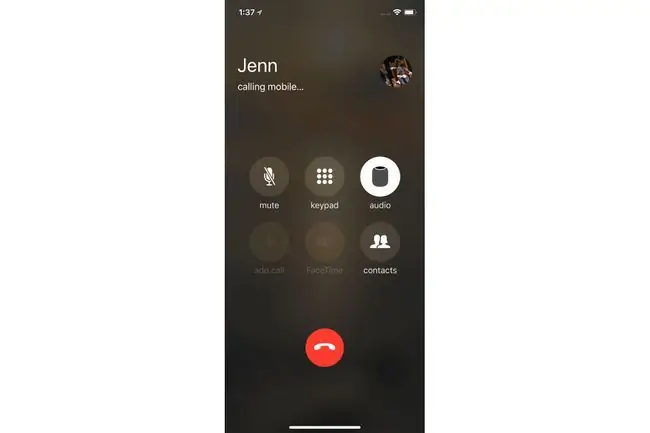
በምትኩ፣ በእርስዎ አይፎን ላይ የስልክ ጥሪ መጀመር እና የድምጽ ውጤቱን ወደ HomePod መቀየር አለብዎት። ይህን ሲያደርጉ የስልክ ጥሪው ከHomePod ሲመጣ ይሰማዎታል እና እንደ ማንኛውም የድምጽ ማጉያ ስልክ ማነጋገር ይችላሉ።
ሌሎች ስማርት ተናጋሪዎች ጥሪዎችን በድምጽ እንዲያደርጉ የሚፈቅዱልዎ ከሆነ ይህ የሚያበሳጭ ገደብ ነው። አፕል በመጨረሻ ወደ HomePod የመደወያ ባህሪን እንደሚጨምር ተስፋ እናደርጋለን።
HomePod እንደ ድምጽ ማጉያ መጠቀም የሚችሉ መተግበሪያዎች
HomePod በiOS ውስጥ ከተሰራው የስልክ መተግበሪያ በተጨማሪ ከበርካታ የጥሪ መተግበሪያዎች ጋር እንደ ስፒከር ስልክ ይሰራል። HomePodን ለጥሪዎች መጠቀም የሚችሉት የስልክ መተግበሪያዎች የሚከተሉትን ያካትታሉ፡
- FaceTime
- ስልክ
- ስካይፕ
- Viber
- ዋትስአፕ።






